宽带配置没有问题,但是路由器wifi信号很差,该怎么办?
临近中秋小假期,准备呆在宿舍或者回家里的小伙伴应该免不了刷视频、看电影、打游戏等休闲娱乐活动。要是WiFi信号很差,别说休闲娱乐了,就连打视频回家,也是一卡一卡的,显示“当前你的网络不佳”。

不过,我们可以通过设置路由器信号来增强wifi信号,以带来更加流畅的体验。很多用户不知道怎么进入路由器的设置界面,以及如何设置路由器的信号。其实操作很简单,感兴趣的小伙伴一起来看看吧!
使用路由器的IP登录路由器的系统管理界面,需要输入“用户名”和“登陆密码”。一般路由器的IP默认为“192.168.1.1”,用户名和密码默认是“admin”。
由于每个路由器的信息可能不一样,详细的信息可在路由器盒子上找到,底部有标注,如下图所示:

进入路由器管理界面以后,点击界面右上角的“高级设置”,如下图所示:
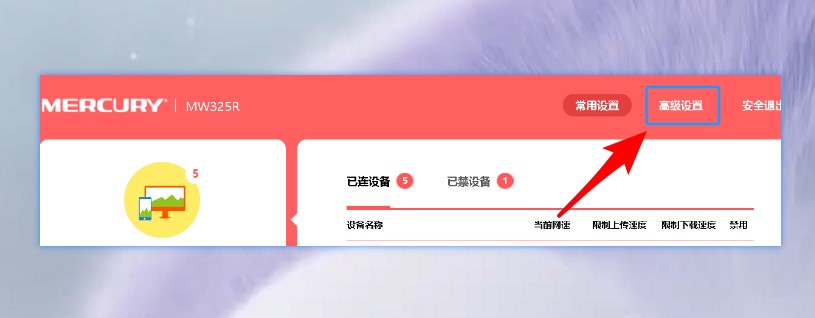
在高级设置界面的左侧菜单中,点击“无线设置”—“主人网络”,如下图所示:
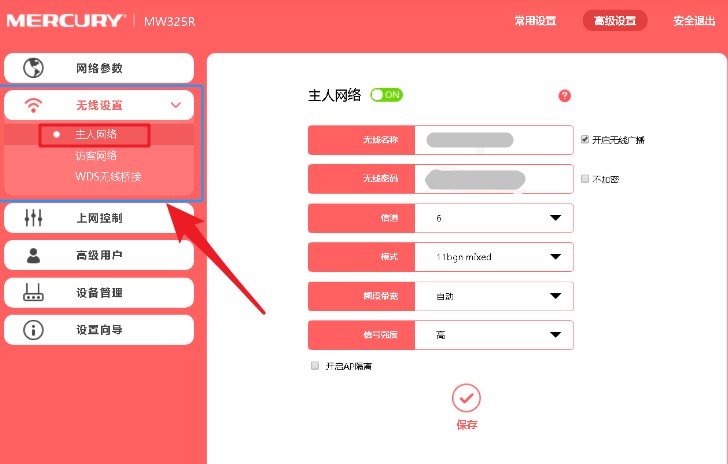
该界面有信号增强的设置,大多数路由器在出厂时,这里的设置都是默认为“中”,我们修改成“高”。设置完成后,点击保存,再重启一下路由器,就会发现WIFI信号变强了很多。
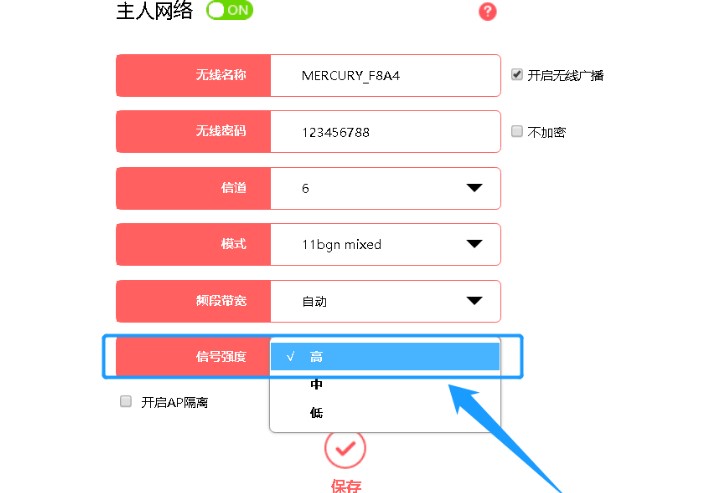
当然,如果路由器本身的之质量不怎么好,或者是为千兆路由器,哪怕修改了系统中的信号强度,也无法增强无线信号。
另外,wifi信号弱的用户,还需要注意几点,如路由器的摆放位置。

为了节省空间,多数用户喜欢将路由器放在储藏室或柜子里藏起来,但是这样会减弱我们连接WiFi时的信号强度,并且墙壁和门的阻挡会降低信号强度。
建议将路由器放在家里的开阔位置,减少过多的阻碍物,可以放在书桌上或架子上,这样有利于家里各处均匀接受信号。
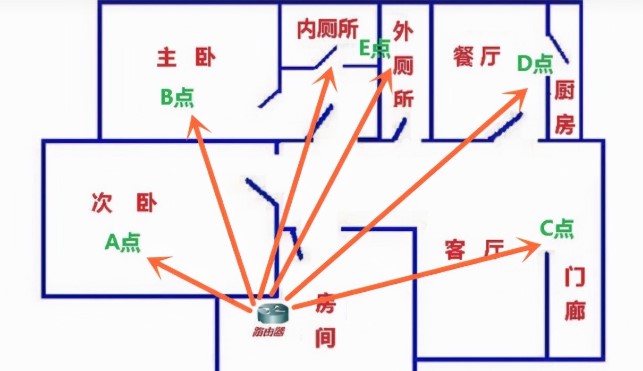
第二点是防蹭网,同时使用WiFi的设备越多,网速越容易卡顿。建议把wifi密码设置复杂一点,尽力结合大写字母+小写字母+数字+字符。或者是关闭 ssid广播,让别人搜索不到你的网络。
操作方法是,在路由器设置界面,找到“无线设置”,进入“基本设置”,取消勾选“开启SSID广播”即可,设置之后保存并重启路由器即可生效。
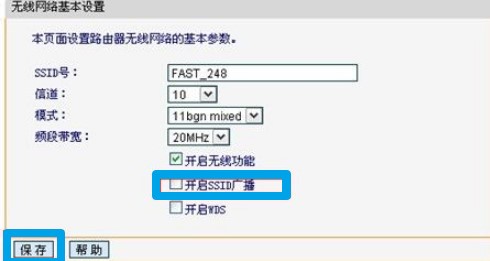
方法很简单,你学会了么?






